3 Cara Mengonversi WebM ke AVI
Dalam hal konten video, ada berbagai format yang mungkin Anda temui, seperti WebM dan AVI. WebM adalah salah satu format video yang digunakan, terutama untuk web. WebM juga cocok untuk streaming. Namun, dalam hal memutar jenis format ini ke perangkat, Anda mungkin menemukan kesalahan pemutaran video karena masalah kompatibilitas. Di sisi lain, AVI termasuk dalam format file yang dapat diputar oleh berbagai pemutar media. Jadi, jika Anda tidak dapat memutar WebM, hal terbaik yang dapat dilakukan adalah mengonversinya. Untungnya, artikel informatif ini akan mengajarkan Anda cara mengonversi WebM ke AVI format file. Anda akan menemukan prosedur offline dan online terbaik yang dapat Anda ikuti untuk mengonversi file Anda dengan sempurna. Jadi, untuk mendapatkan semua detailnya, mulailah membaca artikel ini.
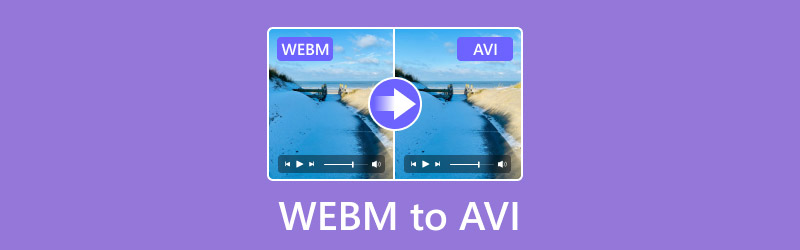
ISI HALAMAN
Bagian 1. Apa itu Format File WebM dan AVI
WebM adalah format berkas video yang cocok untuk memutar konten di web. Format ini sangat cocok jika Anda ingin melakukan streaming video daring. Format ini juga memiliki algoritma kompresi lossy. Dengan demikian, jika Anda berencana untuk menyimpan berkas WebM, sebagian kualitas video mungkin akan hilang. Kelebihan format ini adalah ukuran berkasnya yang lebih kecil. Format ini membantu untuk memuat video di web dengan lancar dan cepat.
AVI adalah wadah multimedia yang dirancang oleh Microsoft. Ini adalah salah satu format video terbaik yang dapat diputar di berbagai platform. Selain itu, ia dapat menawarkan kualitas yang hebat karena kompresinya lossy dan lossless. Ia juga berisi ukuran berkas yang lebih besar dibandingkan dengan format lainnya.
Mengapa Mengonversi WebM ke AVI?
Salah satu alasan utama mengapa Anda perlu mengonversi berkas WebM adalah karena masalah kompatibilitas. Dalam hal penggunaan format ini di web, Anda bisa mendapatkan pengalaman yang lancar dan hebat. Namun, saat memutarnya di beberapa perangkat dan pemutar media, ada kalanya muncul kesalahan pemutaran video karena format tersebut tidak didukung. Dengan demikian, solusi terbaik adalah mengonversi WebM ke format lain yang dapat diputar di hampir semua platform, seperti AVI. Oleh karena itu, mengubah WebM ke AVI direkomendasikan untuk mengatasi masalah kompatibilitas.
Jika Anda tidak ingin mengonversi file WebM, Anda dapat menggunakan Pemutar WebM untuk membukanya.
Bagian 2. Konversi WebM ke AVI di Vidmore Video Converter
Jika Anda pengguna non-profesional dan tidak tahu cara mengubah WebM ke format AVI, maka kami di sini untuk memberi Anda semua detail yang Anda butuhkan. Jika Anda menggunakan komputer Windows atau Mac, maka Anda dapat mengunduh dan menggunakannya Pengonversi Video Vidmore.
Dari namanya saja, fitur utama program ini adalah mengonversi berkas video ke lebih dari 200 format. Dengan demikian, program ini memastikan Anda dapat mengonversi berkas WebM ke AVI secara efektif. Terlebih lagi, Anda dapat menavigasi semua fungsi dengan mudah karena UI-nya mudah dipahami. Program ini juga menawarkan fitur konversi batch. Dengan menggunakan fitur ini, Anda dapat memasukkan dan mengonversi beberapa berkas WebM dalam satu klik, menjadikannya lebih canggih dibandingkan dengan konverter lainnya.
Selain itu, Anda juga dapat mengubah beberapa informasi dari video. Anda dapat mengubah laju sampel, resolusi, encoder, bitrate, dan banyak lagi. Selain itu, jika Anda ingin menggali lebih dalam, Anda akan menemukan bahwa perangkat lunak ini mampu mengedit video Anda karena dapat menawarkan berbagai fitur pengeditan yang dapat Anda operasikan. Jadi, kami sarankan untuk mengunduh Vidmore Video Converter dan menemukan potensinya secara keseluruhan.
fitur
- Konversi WebM ke AVI dengan kualitas tinggi hingga 4K, 5K, dan 8K.
- Menawarkan fitur konversi batch.
- Mendukung 200+ format.
- Program ini dapat menyediakan berbagai fitur penyuntingan video.
Untuk mengonversi WebM ke AVI, periksa petunjuk sederhana di bawah ini.
Langkah 1. Unduh Vidmore Video Converter di Mac atau Windows Anda. Jalankan untuk mulai mengonversi berkas Anda.
Langkah 2. Pilih panel Konverter dan tambahkan file WebM dengan mengklik + atau Tambahkan File tombol.
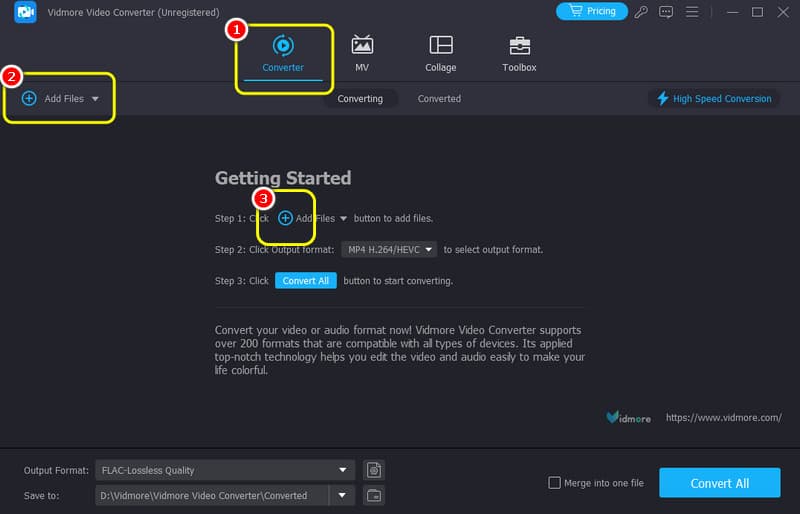
LANGKAH 3. Tekan opsi Format Output di bawah dan pilih AVI format. Anda juga dapat memilih kualitas video yang Anda inginkan.
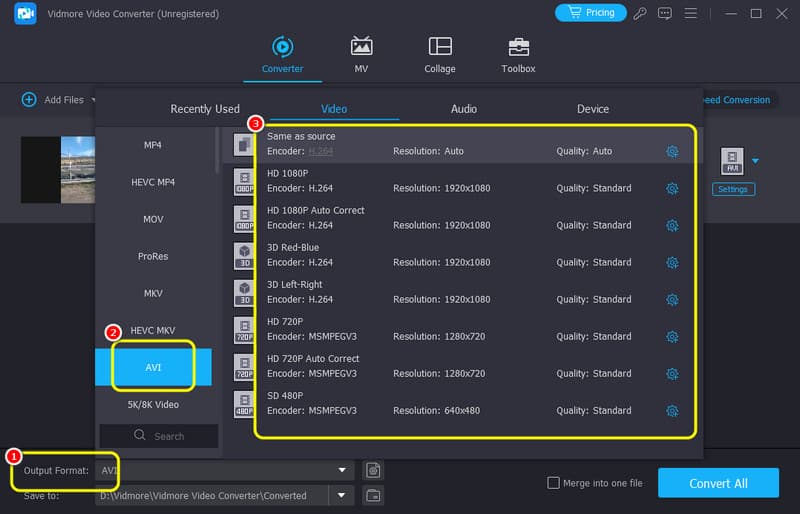
LANGKAH 4. Untuk memulai proses konversi, centang Konversi Semua tombol. Setelah beberapa detik, berkas hasil konversi dapat diputar di komputer Anda.
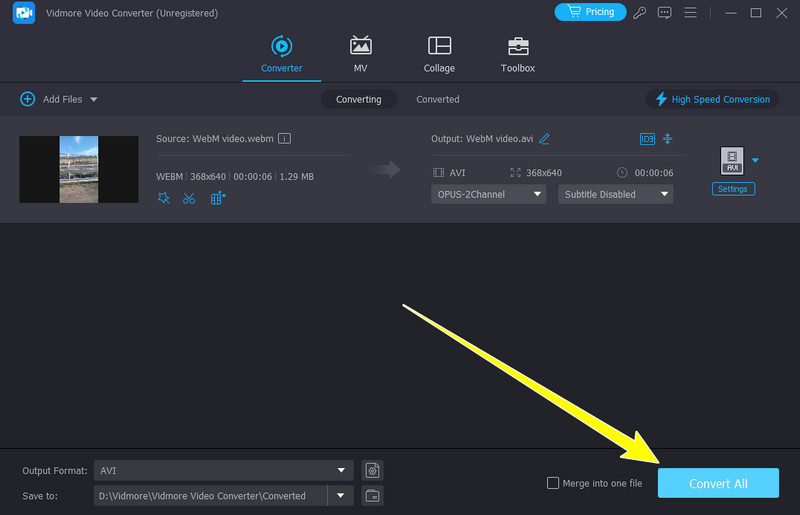
Untungnya, Vidmore Video Converter siap membantu Anda saat mengonversi WebM ke AVI. Dengan prosedur yang sederhana, Anda bisa mendapatkan hasil setelah proses selesai. Alat ini juga cocok untuk semua jenis pengguna karena dapat menyediakan tata letak yang mudah dipahami, sehingga lebih mudah diakses oleh semua orang.
Bagian 3. Ubah WebM ke AVI di Zamzar
Saat mengonversi WebM ke AVI, Zamzar termasuk salah satu yang berperingkat tinggi Konverter WebM Anda dapat mengoperasikannya secara daring. Dengan fitur konversinya, Anda dapat mengubah berkas WebM Anda ke AVI secara efektif. Selain itu, tidak seperti konverter daring lainnya, Anda tidak akan menghadapi iklan yang mengganggu di layar Anda. Dengan itu, Anda dapat mentranskode berkas Anda dengan lancar. Anda juga dapat menangani beberapa berkas jika Anda ingin mengonversi banyak WebM sekaligus.
fitur
- Mengonversi berbagai format video.
- Menawarkan prosedur konversi yang sederhana.
- Dapat diintegrasikan dengan Email.
- Mendukung banyak bahasa.
Lihat langkah-langkah di bawah ini untuk mempelajari cara mengonversi WebM ke format AVI.
Langkah 1. Mengunjungi Zamzar dan klik tombol Pilih File untuk mengunggah file WebM dari perangkat Anda.
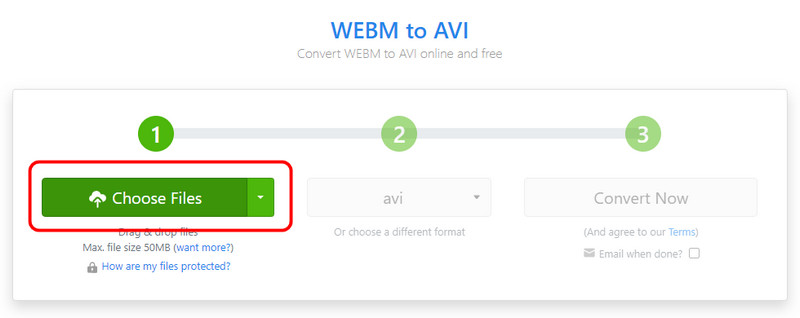
Langkah 2. Setelah itu, lanjutkan ke tombol drop-down dan pilih format AVI. Kemudian, klik Ubah Sekarang tombol untuk memulai proses konversi.
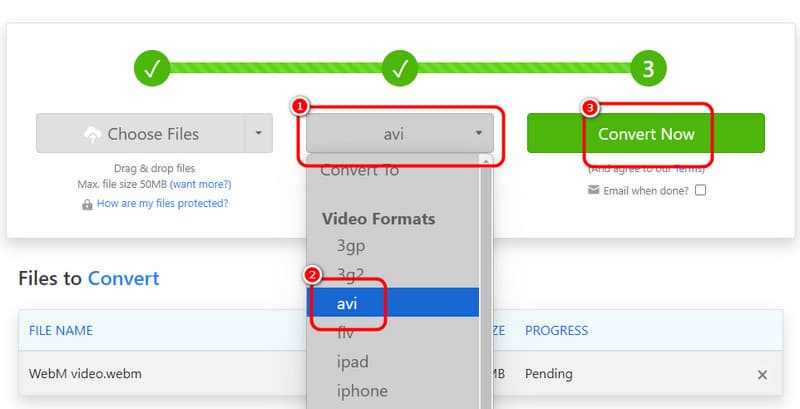
LANGKAH 3. Tekan Unduh untuk menyimpan video yang dikonversi di komputer Anda.
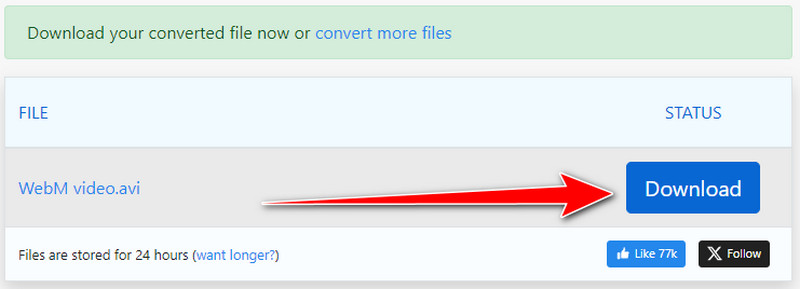
Zamzar adalah konverter daring yang andal yang dapat memandu Anda mengubah berkas WebM ke AVI dan format video lainnya. Jadi, Anda dapat mengharapkan hasil yang bagus setelah prosedur tersebut. Namun, dalam hal proses konversi akhir, prosesnya terlalu lambat. Jadi, Anda harus cukup sabar saat mengoperasikan konverter.
Bagian 4. Ubah WebM ke AVI Menggunakan MConverter
MConverter adalah konverter daring unik lainnya yang tersedia di hampir semua platform web. Anda dapat mengandalkan alat ini jika ingin mengubah format WebM ke AVI. Hal terbaik di sini adalah alat ini dapat mengonversi berkas secara otomatis setelah memilih format yang Anda inginkan. Ditambah lagi, Anda juga dapat mengonversi lebih dari dua berkas, yang membantu Anda menghemat lebih banyak waktu saat mengonversi. Dengan demikian, jika Anda ingin mengonversi WebM ke AVI daring secara gratis, kami sarankan untuk menggunakan alat ini.
fitur
- Menawarkan layanan berbasis cloud untuk mengonversi video secara daring.
- Dapat mentranskode beberapa berkas video sekaligus.
- Terhubung dengan berbagai platform, seperti Drive, Dropbox, Onedrive, dll.
Lihat langkah-langkah di bawah ini untuk mendapatkan ide tentang cara mentranskode WebM Anda ke berkas AVI.
Langkah 1. Dari halaman web utama MConverter, klik tombol Browse atau letakkan file WebM dari folder Anda.
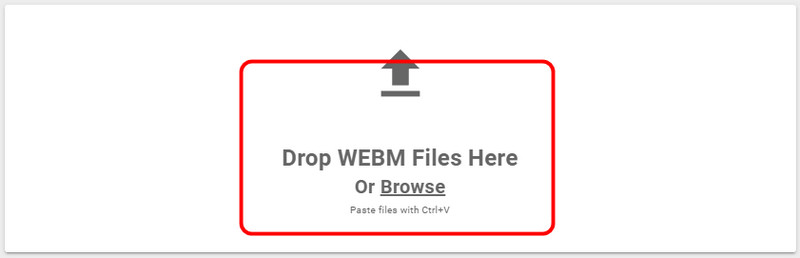
Langkah 2. Pilih AVI format dari opsi Format. Setelah itu, alat tersebut akan mentranskode file WebM ke AVI secara otomatis.
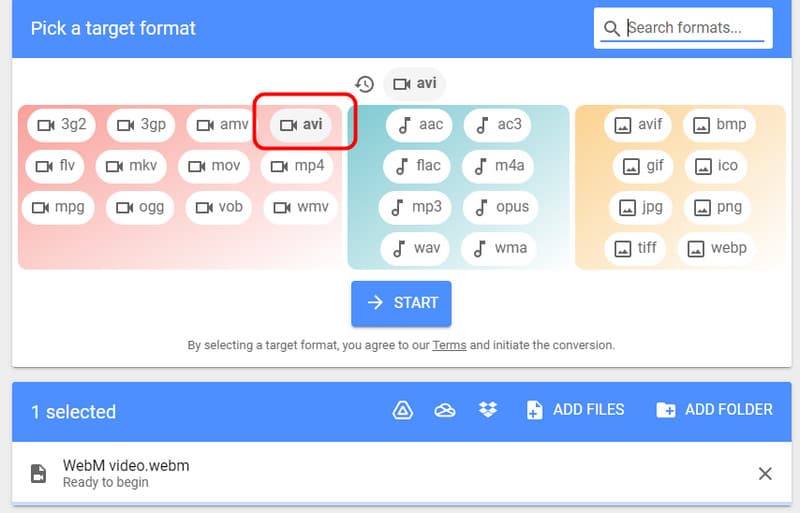
LANGKAH 3. Klik Unduh Semua untuk mulai menyimpan berkas video yang dikonversi ke folder komputer Anda.
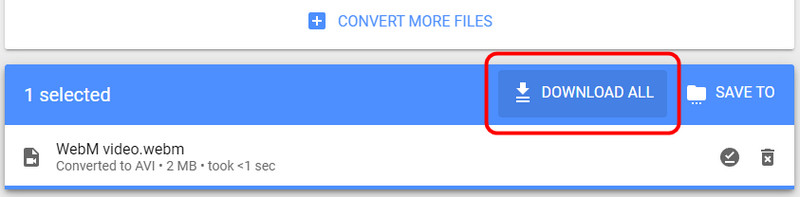
Dengan metode ini, kita dapat mengetahui bahwa MConverter adalah alat lain yang dapat diandalkan saat mengonversi file. Alat ini dapat memberikan hasil yang bagus dan prosedur yang sederhana untuk mengonversi video. Satu-satunya kekurangannya adalah banyaknya iklan yang dapat mengganggu Anda selama proses konversi.
Kesimpulan
Untuk mengonversi WebM ke format AVI secara efektif, Anda bisa mendapatkan semua detailnya dari panduan ini. Ditambah lagi, jika Anda ingin mengonversi berkas Anda di Windows atau Mac dengan sukses, kami sarankan untuk menggunakan Vidmore Video Converter. Anda dapat mengonversi berkas Anda di sini dengan mudah dan efisien. Ditambah lagi, Anda dapat mengedit berkas Anda menggunakan berbagai fungsi penyuntingan video, menjadikannya konverter dan penyunting yang luar biasa.


